Canon ist einer der größten Druckgiganten der Welt. Es wird häufig sowohl in der Industrie als auch im Büro und zu Hause verwendet. Normalerweise ist die Verwendung eines mobilen Druckers einfach und erfordert keine großen Computerkenntnisse. Unter Windows finden Sie den offiziellen Softwaretreiber für jedes Druckergerät. Aber in Ubuntu Linux erkennt es automatisch den Drucker und die CPU überträgt den Druckbefehl an den Drucker. Wenn Sie jedoch Probleme beim Einrichten Ihres Canon-Druckers auf Ihrem Ubuntu-System haben, können Sie einige Pakete auf Ihrem System installieren und Ihren Drucker bereit machen. Im Internet sind einige Methoden verfügbar, mit denen Sie den Canon-Druckertreiber in Ubuntu und anderen auf Debian-Distributionen basierenden Systemen installieren können.
Canon-Druckertreiber in Ubuntu Linux
In Ubuntu Linux müssen Sie keine Druckertreiber installieren, um eine Verbindung über einen Canon-Drucker herzustellen. Sie finden das standardmäßig vorinstallierte PPD-System (PostScript Printer Description) auf dem Gerät, um Ihr Druckermodell aus dem Dropdown-Menü auszuwählen. Canon bietet jedoch auch einen Linux-Softwaretreiber für einige wenige und bestimmte Druckermodelle an. In diesem Beitrag werden wir sehen, wie Sie den Canon-Druckertreiber unter Ubuntu Linux installieren können.
Methode 1:Canon-Druckertreiber über PPA installieren
Die Installation des Canon-Druckers auf einem Ubuntu-Linux-System ist nicht so schwierig. Im Internet ist ein PPA-Befehl (Personal Package Archive) verfügbar, mit dem Sie den Canon-Druckertreiber auf Ihrem System installieren und aktualisieren können.
Führen Sie zuerst den folgenden PPA-Befehl auf Ihrer Terminal-Shell aus und aktualisieren Sie dann Ihr Linux-Repository, um den Canon-Druckertreiber auf Ihrem Ubuntu-Linux zu installieren.
sudo add-apt-repository ppa:michael-gruz/canon sudo apt-get update
Wenn Sie bei der Installation des oben angegebenen PPA-Befehls Probleme feststellen, können Sie den folgenden alternativen PPA-Befehl ausführen, der unten angegeben ist.
sudo add-apt-repository ppa:thierry-f/fork-michael-gruz
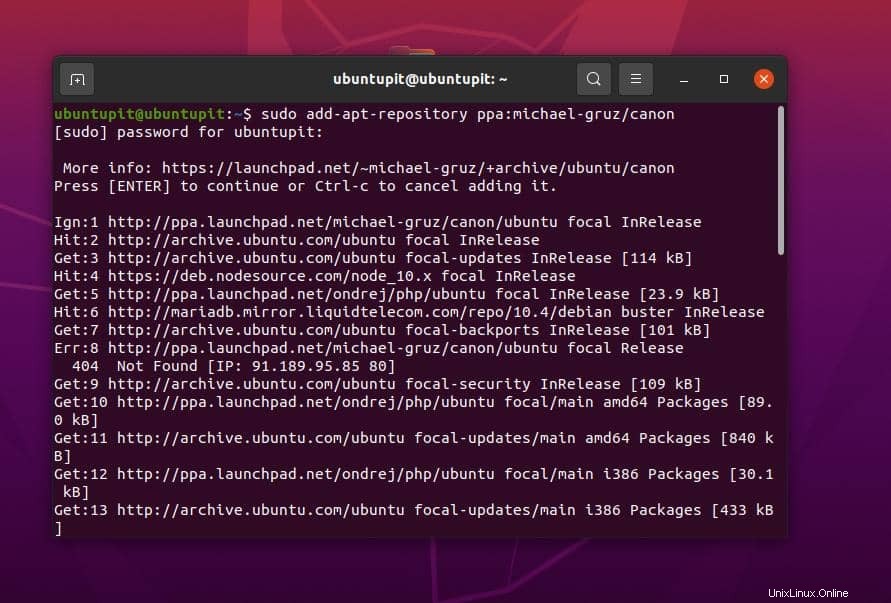
Wenn die Installation abgeschlossen ist, können Sie jetzt Ihren Webbrowser öffnen und die folgende localhost-Adresse laden. Sie können jetzt Ihren Druckernamen und die Modellnummer finden, um Ihren Drucker auf der Weboberfläche des Browsers einzurichten.
http://localhost:631/
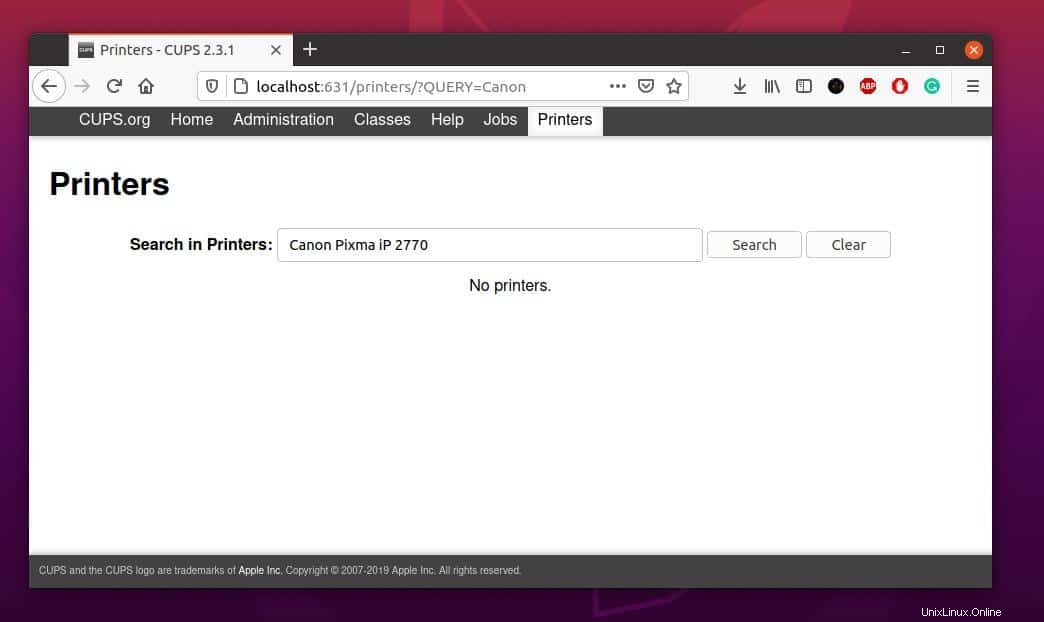
Nachdem Sie die Localhost-Seite in Ihrem Browser geöffnet haben, finden Sie die Option „Drucker hinzufügen“ in der Webanwendung. Klicken Sie auf das leere Suchfeld und suchen Sie nach Ihrem Druckermodell. Wenn der Name und das Modell Ihres Druckers im Suchergebnis erscheinen, klicken Sie auf die Modellnummer, um den Drucker zu Ihrem Ubuntu-System hinzuzufügen.
Methode 2:Installieren Sie den Canon-Treiber über den Synaptic Package Manager
Wenn Sie einen Canon-Multifunktionsdrucker mit sowohl einem Drucker als auch einem Scanner besitzen, hilft Ihnen diese Methode wahrscheinlich dabei, den Treiber Ihres Druckers auf Ihrem Ubuntu Linux zu installieren. Führen Sie zunächst die folgenden aptitude-Befehlszeilen auf Ihrer Terminal-Shell aus, um den Scanner- und Druckertreiber zu installieren.
sudo apt install scangearmp2 sudo apt install cnijfilter2
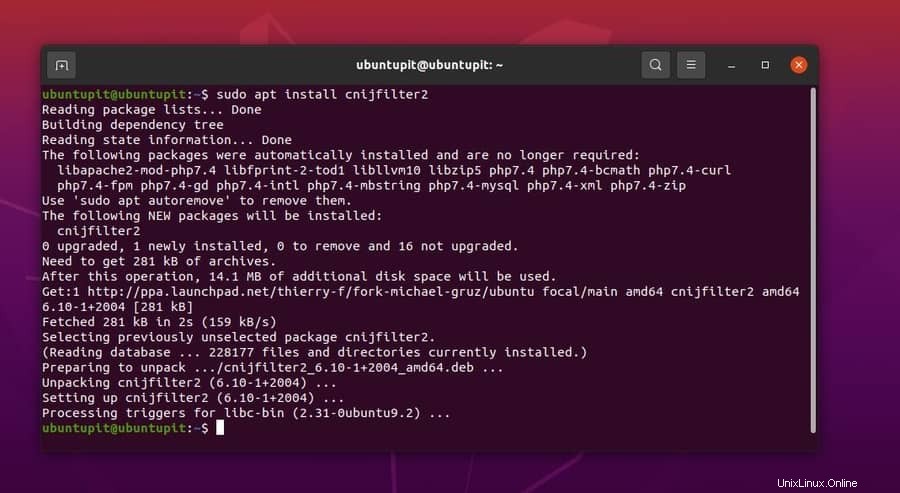
Wir werden nun einige Bibliotheksdateien für den Canon-Drucker auf dem Ubuntu-System über den Synaptic-Paketmanager installieren. Wenn Sie den Synaptic-Paketmanager nicht auf Ihrem System installiert haben, führen Sie den folgenden Befehl auf Ihrer Terminal-Shell aus, um ihn zu installieren.
sudo apt-get install synaptic
Nachdem Sie den Synaptic-Paketmanager installiert haben, öffnen Sie ihn bitte und finden Sie die folgenden Bibliothekstools. Wenn das Suchergebnis angezeigt wird, installieren Sie die Canon Cups-Treibertools aus dem Synaptic-Paketmanager.
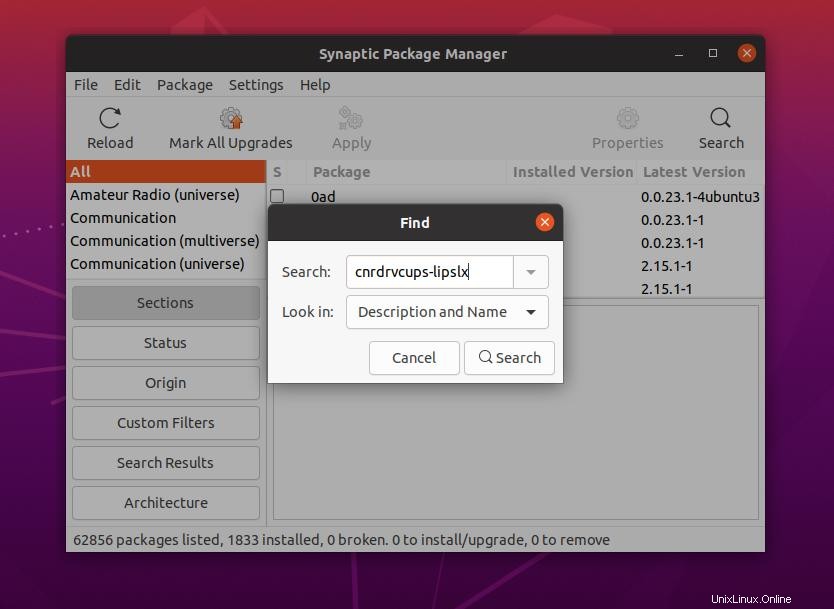
Installieren Sie alle drei unten aufgeführten Pakete, um Ihren Drucker ordnungsgemäß mit Ihrem Linux-System zu konfigurieren. Wenn die Installation abgeschlossen ist, starten Sie Ihr System neu und versuchen Sie, Ihren Canon-Drucker anzuschließen.
cnrdrvcups-lipslx cnrdrvcups-ufr2-uk cnrdrvcups-ufr2-us
Methode 3:Canon-Druckertreiber über Foomatic DB installieren
In modernen Linux-Distributionen ist eine native Druckertreibersoftware mit einer Druckerdatenbank vorinstalliert. Hier werden wir sehen, wie man die Foomatic DB auf einem Ubuntu-System verwendet, um einen Canon-Drucker zu konfigurieren.
Führen Sie zuerst die folgende Befehlszeile auf Ihrer Shell aus, um die Foomatic DB zu installieren, wenn Sie sie nicht auf Ihrem Gerät finden können.
sudo apt-get install cups cups-client "foomatic-db*"
Wenn Sie bei der Installation der Foomatic-Datenbank auf Probleme stoßen, können Sie den folgenden alternativen Befehl ausführen, der unten angegeben ist.
sudo apt-get install -y foomatic-db
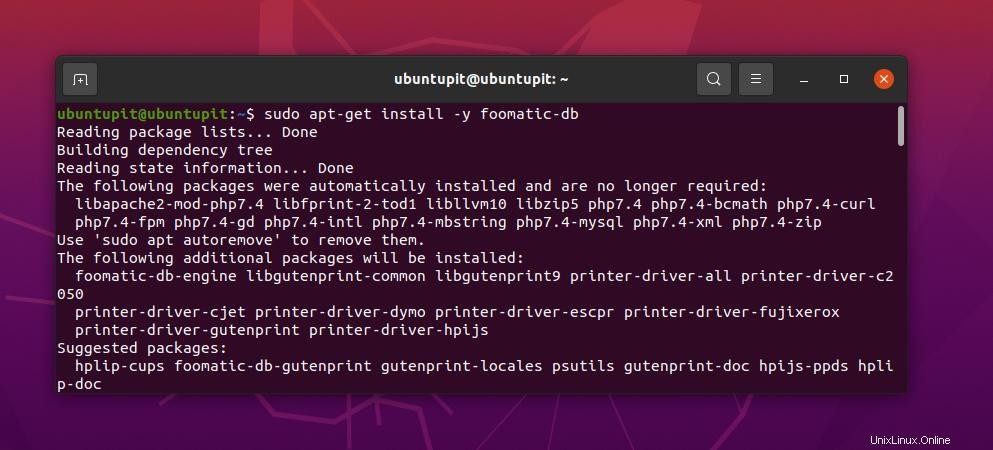
Dann müssen Sie Ihrem Benutzerkonto möglicherweise erlauben, die Foomatic-Datenbank zu verwenden. Sie können einen neuen Benutzer hinzufügen oder Ihrem bestehenden Benutzer erlauben, Linux lpadmin zu verwenden Werkzeug.
# adduser YOUR_NORMAL_ACCOUNT lpadmin
Los geht's, Sie können versuchen, eine neue Seite zu drucken, um zu testen, ob Ihr Canon-Drucker auf Ihrem Ubuntu-System funktioniert oder nicht.
Methode 4:Fügen Sie Ihren Drucker über die GUI-Schnittstelle hinzu
Ubuntu bietet Ihnen auch an, Ihren Drucker über das grafische Einstellungsmenü zum System hinzuzufügen. Um Ihren Canon-Drucker hinzuzufügen, müssen Sie zuerst das Einstellungsmenü öffnen, das Sie oben rechts auf Ihrem Bildschirm finden. Suchen Sie nach dem Öffnen der Einstellungen die „Drucker ' Speisekarte. Und los geht's, schließen Sie Ihren Drucker an und klicken Sie auf die Schaltfläche "Drucker suchen".
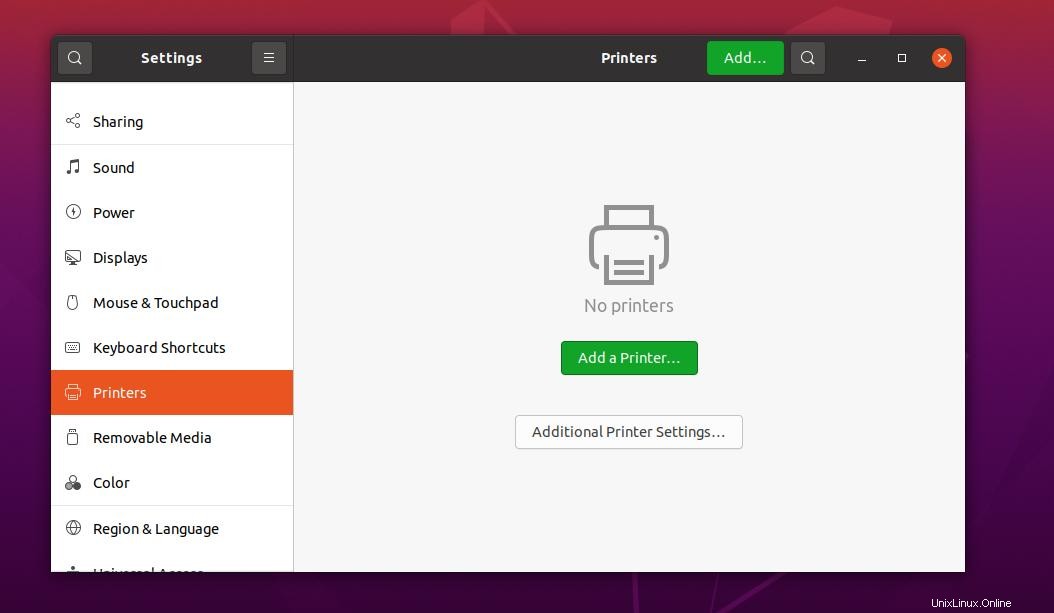
Wenn der automatische Scan Ihren Drucker findet, dauert es nicht länger als ein paar Sekunden, um Ihren Canon-Drucker zu verbinden. Hier verwende ich ein Ubuntu-Linux mit Gnome DE; Wenn Sie eine andere Desktop-Umgebung verwenden, befindet sich der Speicherort möglicherweise an einem anderen Ort.
Nachdem Sie Ihren Drucker zu Ihrem Gerät hinzugefügt haben, können Sie den Drucker verwenden, um Dokumente über ein lokales Netzwerksystem zu drucken. Sie müssen den Netzwerkdrucker finden, um ihn mit Ihrem Gerät zu konfigurieren. Ubuntu ermöglicht Ihnen auch, den Drucker über die Geräte-URL zu verbinden.
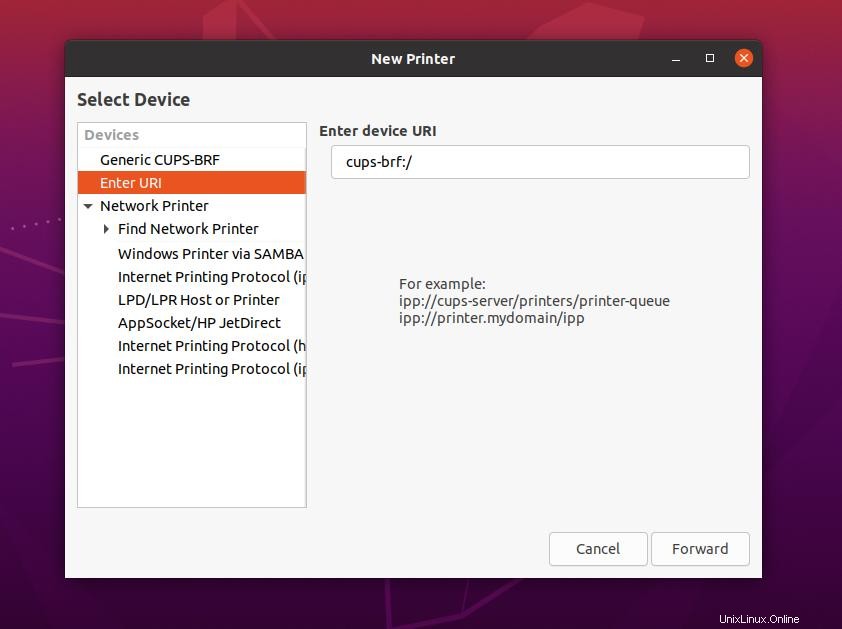
Methode 5:Software vom Canon-Support herunterladen
Offiziell bietet Canon Druckertreiber und Software nur für wenige Modelle an. Sie können das Debian-Paket Ihres Druckertreibers auf der Canon-Website finden und herunterladen. Canon vertreibt Software in Bezug auf die Geolokalisierung. Es wäre klug, alle Canon-Domains für den Treiber Ihres Druckers zu besuchen, um den passenden Treiber zu finden.
Um das Debian-Treiberpaket für Ihren Drucker herunterzuladen, müssen Sie das Menü „Support“ auf der Canon-Website auswählen. Unter dem Support-Tool finden Sie das Menü „Downloads und Hilfe“, um Ihr gewünschtes Paket herunterzuladen. Wählen Sie aus dem Dropdown-Menü das Modell und die Betriebssystemversion Ihres Druckers aus und drücken Sie die Eingabetaste, um mit dem Herunterladen zu beginnen.
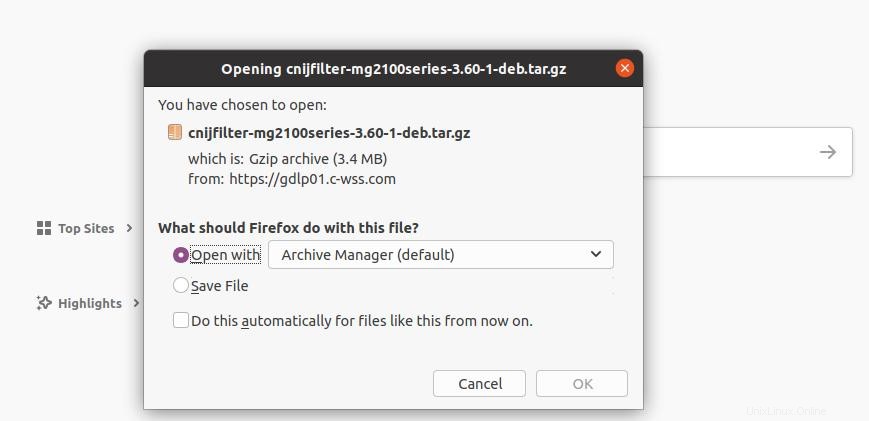
Nach dem Herunterladen müssen Sie es über den Software Store von Ubuntu installieren. Wenn Sie immer noch ein Problem mit Ihrem Drucker haben, können Sie den Quellcode des Druckertreibers herunterladen und ihn installieren, indem Sie Software über den Quellcode unter Linux installieren.
Schlussworte
Ich habe im gesamten Beitrag einige Methoden beschrieben, wie Sie den Canon-Druckertreiber auf Ihrem Ubuntu-Linux-System installieren können. Wenn Sie nach dem Ausprobieren aller oben genannten Methoden immer noch Probleme haben, Ihren Canon-Drucker unter Ubuntu zu verbinden, stellen Sie sicher, dass Ihr Drucker funktioniert. Beobachten Sie die Druckeranzeigeleuchten und den Tintenstand, um Druckfehler zu vermeiden.
Bitte teilen Sie ihn mit Ihren Freunden und der Linux-Community, wenn Sie diesen Beitrag nützlich und informativ finden. Wir empfehlen Ihnen auch, Ihre Meinung zu diesem Beitrag im Kommentarbereich niederzuschreiben.